Máy in Canon 2900 là lựa chọn phổ biến cho văn phòng và cá nhân nhờ độ bền và hiệu suất ổn định. Tuy nhiên, đôi khi bạn có thể gặp phải lỗi máy in Canon 2900 không in được, gây gián đoạn công việc. Trung Tâm Sửa Điện Tử Limosa sẽ hướng dẫn chi tiết các bước khắc phục hiệu quả những lỗi thường gặp, giúp bạn nhanh chóng đưa máy in trở lại hoạt động bình thường.

PHỤ LỤC
1. Khắc phục lỗi kết nối khiến máy in Canon 2900 không nhận lệnh in
Lỗi kết nối vật lý là một trong những nguyên nhân cơ bản và phổ biến nhất khiến máy tính không thể giao tiếp với máy in. Đôi khi, vấn đề lỗi máy in Canon 2900 không nhận lệnh in chỉ đơn giản xuất phát từ dây cáp hoặc cổng cắm. Trước khi đi đến các giải pháp phức tạp hơn, việc kiểm tra kỹ lưỡng các yếu tố này là bước đầu tiên và quan trọng nhất.
1.1. Kiểm tra cáp USB và cổng kết nối
Một kết nối lỏng lẻo hoặc cáp bị hỏng có thể là thủ phạm chính gây ra lỗi. Hãy thực hiện các bước kiểm tra sau:
- Cắm lại cáp: Đảm bảo cáp USB được cắm một cách chắc chắn và khít vào cổng cắm trên cả máy tính và máy in.
- Đổi cổng USB: Thử chuyển dây cáp sang một cổng USB khác trên máy tính của bạn. Đôi khi một cổng USB cụ thể có thể bị lỗi hoặc không tương thích, việc thay đổi này sẽ giúp loại trừ nguyên nhân.
- Thay cáp mới: Dây cáp USB sau một thời gian sử dụng có thể bị đứt ngầm hoặc hỏng hóc. Nếu có thể, hãy thử sử dụng một dây cáp USB khác đang hoạt động tốt để kiểm tra.
1.2. Kiểm tra kết nối mạng đối với máy in được chia sẻ
Nếu bạn đang sử dụng máy in Canon 2900 được chia sẻ qua mạng nội bộ (mạng LAN), các vấn đề về kết nối mạng cũng có thể gây ra lỗi không in được.
- Kiểm tra kết nối mạng: Đảm bảo máy tính chủ (máy tính cắm trực tiếp máy in) và máy tính của bạn đều đang kết nối vào cùng một mạng.
- Kiểm tra cài đặt chia sẻ: Kiểm tra lại các thiết lập chia sẻ máy in trên máy chủ để đảm bảo máy in được chia sẻ đúng cách và bạn có quyền truy cập.
- Kiểm tra địa chỉ IP: Đảm bảo địa chỉ IP của máy in (hoặc máy chủ) là hợp lệ và có thể truy cập được từ máy tính của bạn.
2. Cài đặt lại driver để sửa lỗi máy in Canon 2900 không in được
Driver (trình điều khiển) bị lỗi, không tương thích hoặc đã quá cũ là một nguyên nhân phổ biến gây ra tình trạng lỗi máy in Canon không in được. Cài đặt lại driver là một giải pháp hiệu quả để khắc phục dứt điểm sự cố này.
2.1. Tại sao driver lại quan trọng đối với máy in?
Driver là một phần mềm trung gian, đóng vai trò như một “thông dịch viên” giúp hệ điều hành giao tiếp và gửi lệnh điều khiển đến phần cứng của máy in. Khi driver gặp sự cố, luồng giao tiếp này sẽ bị gián đoạn, dẫn đến tình trạng lỗi máy in Canon 2900 không nhận lệnh. Đáng chú ý, các nguyên tắc về driver này cũng có thể áp dụng tương tự khi bạn gặp lỗi máy in Canon 3300 không in được hoặc các dòng máy khác cùng hãng.
2.2. Hướng dẫn gỡ bỏ hoàn toàn driver máy in cũ
Để đảm bảo việc cài đặt mới không bị xung đột, bạn cần gỡ bỏ triệt để phiên bản driver cũ đang bị lỗi.
- Bước 1: Mở Control Panel (Bảng điều khiển) trên máy tính và chọn Programs.
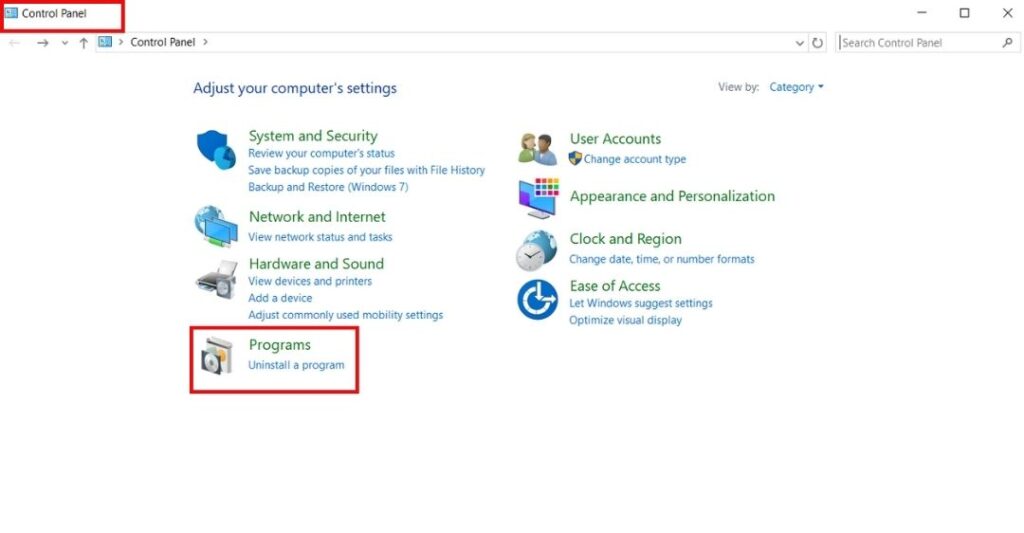
- Bước 2: Tìm và chọn mục Programs and Features (Chương trình và Tính năng).
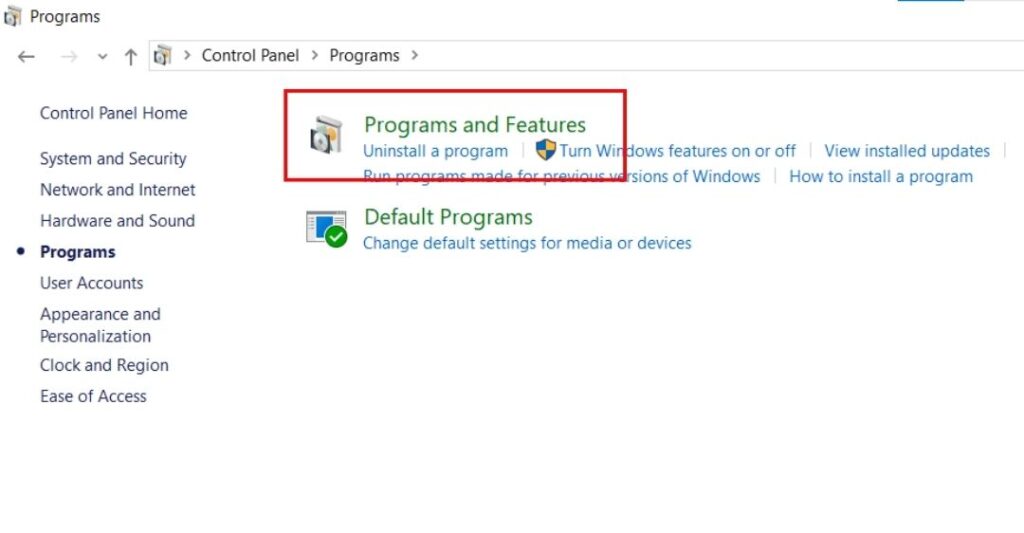
- Bước 3: Trong danh sách các chương trình đã cài đặt, tìm driver có tên liên quan đến máy in cũ.
- Bước 4: Chọn driver và nhấn Remove device.
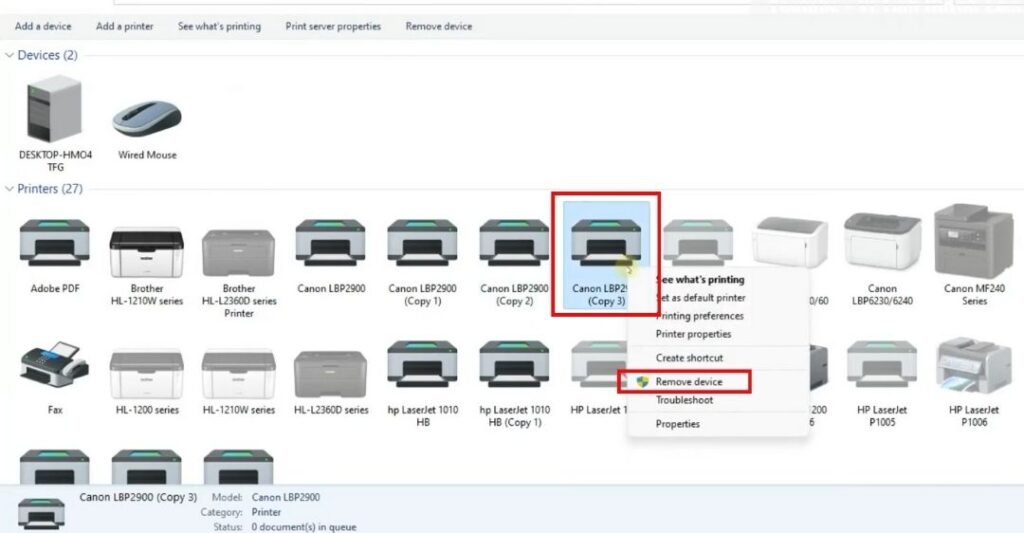
- Bước 5: Làm theo các hướng dẫn để hoàn tất quá trình gỡ bỏ và khởi động lại máy tính.
2.3. Các bước cài đặt driver Canon 2900 mới và chính xác
- Tải driver: Truy cập trang web hỗ trợ chính thức của Canon. Tìm kiếm driver cho phù hợp với máy in. Lưu ý chọn đúng phiên bản hệ điều hành bạn đang sử dụng (ví dụ: Windows 10 64-bit, Windows 11).
- Chạy file cài đặt: Sau khi tải về, mở tệp cài đặt driver.
- Thực hiện theo hướng dẫn: Làm theo từng bước hướng dẫn trên màn hình. Thông thường, bạn sẽ được yêu cầu kết nối máy in với máy tính qua cáp USB vào một thời điểm nhất định trong quá trình cài đặt.
- Hoàn tất và kiểm tra: Sau khi cài đặt hoàn tất, hãy khởi động lại máy tính và thử in một trang tài liệu để kiểm tra.
3. Xử lý lỗi tràn lệnh in hoặc kẹt lệnh
Đôi khi, tình huống trớ trêu nhất là máy in Canon 2900 nhận lệnh nhưng không in. Nguyên nhân thường không phải do phần cứng hay driver, mà do một lệnh in bị lỗi đang làm tắc nghẽn toàn bộ hàng đợi in (Print Queue).
3.1. Cách kiểm tra và xóa lệnh in bị kẹt trong hàng đợi
- Bước 1: Vào Settings (Cài đặt) > Devices and Printers.
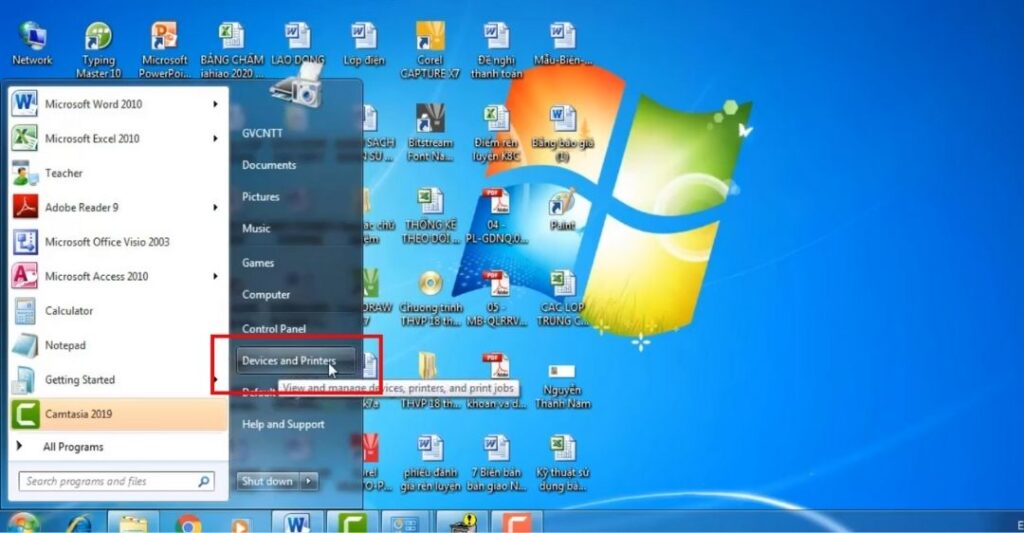
- Bước 2: Chọn máy in Canon 2900 của bạn.
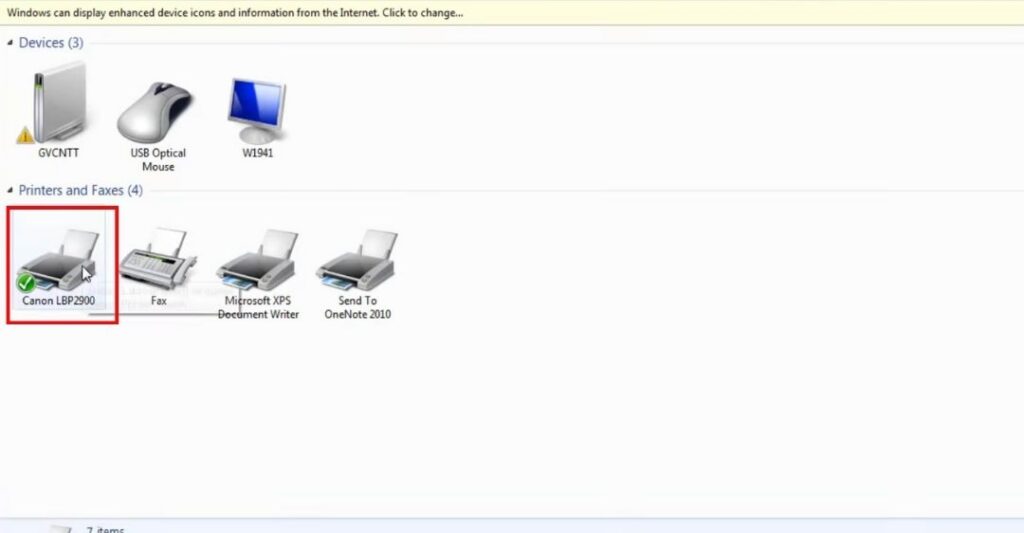
- Bước 3: Nhấp vào Open print queue (Mở hàng đợi in).
- Bước 4: Một cửa sổ sẽ hiện ra, liệt kê tất cả các tài liệu đang chờ được in.
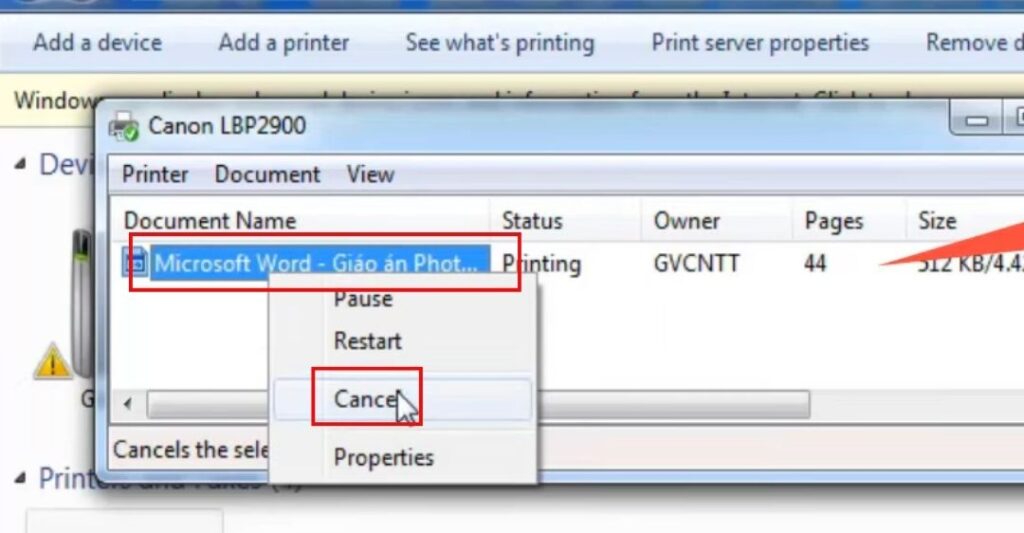
- Bước 5: Nhấp vào menu Printer trên thanh công cụ và chọn Cancel (Hủy tất cả tài liệu) để xóa sạch hàng đợi.
3.2. Hướng dẫn khởi động lại dịch vụ Print Spooler
Dịch vụ Print Spooler của Windows chịu trách nhiệm quản lý tất cả các tác vụ in. Nếu dịch vụ này bị lỗi hoặc bị dừng, nó có thể gây ra lỗi trên máy in Canon 2900. Tình trạng này cũng là nguyên nhân phổ biến gây ra lỗi máy in Canon 2900 không in được nhiều bản, khi máy chỉ xử lý được lệnh đầu tiên rồi dừng lại.
- Nhấn tổ hợp phím Windows + R để mở hộp thoại Run.
- Gõ services.msc và nhấn Enter.
- Trong cửa sổ Services, cuộn xuống và tìm dịch vụ có tên Print Spooler.
- Nhấp chuột phải vào nó và chọn Restart (Khởi động lại). Nếu nó đang ở trạng thái “Stopped” (Đã dừng), hãy chọn Start (Bắt đầu).
- Để đảm bảo dịch vụ luôn hoạt động, bạn có thể nhấp đúp vào nó, ở mục “Startup type”, chọn Automatic và nhấn OK.
4. Khắc phục lỗi máy in Canon 2900 báo offline hoặc paused
Một trong những lỗi khó chịu nhất là khi mọi thứ dường như đều ổn nhưng máy in lại hiển thị trạng thái “Offline” (Ngoại tuyến) hoặc “Paused” (Tạm dừng), khiến mọi lệnh in đều bị giữ lại.
4.1. Nguyên nhân máy in bị chuyển sang chế độ offline
Lỗi này có thể xảy ra do nhiều lý do: mất kết nối đột ngột, sự cố về mạng, hoặc do người dùng vô tình kích hoạt chế độ này. Hệ điều hành đôi khi cũng tự động chuyển máy in sang trạng thái offline để quản lý tài nguyên.
4.2. Các bước đưa máy in trở lại trạng thái sẵn sàng
- Mở hàng đợi in bằng cách vào Settings > Bluetooth & devices > Printers & Scanners > chọn máy in Canon 2900 > Open print queue.
- Trong cửa sổ hàng đợi in, nhấp vào menu Printer trên thanh công cụ.
- Tìm hai tùy chọn: Use Printer Offline (Sử dụng máy in ngoại tuyến) và Pause Printing (Tạm dừng in).
- Nếu một trong hai tùy chọn này đang được tích chọn, hãy nhấp vào để bỏ dấu tích.
- Sau khi bỏ chọn, trạng thái của máy in sẽ chuyển sang “Ready” (Sẵn sàng) và các lệnh in đang chờ sẽ bắt đầu được xử lý.
5. Các lỗi phần cứng thường gặp khác trên máy in Canon 2900
Ngoài các lỗi về phần mềm và kết nối, một số sự cố phần cứng đơn giản cũng có thể là nguyên nhân gây ra lỗi máy in Canon 2900 không in được.
5.1. Cách xử lý khi máy in Canon 2900 bị kẹt giấy
Kẹt giấy là lỗi cơ học phổ biến nhất. Khi xảy ra, hãy bình tĩnh thực hiện:
- Tắt nguồn máy in: Ngắt nguồn điện để đảm bảo an toàn.
- Mở các nắp: Mở nắp trên của máy in nơi đặt hộp mực.
- Lấy giấy kẹt: Cẩn thận kéo tờ giấy bị kẹt ra theo chiều di chuyển tự nhiên của giấy (thường là hướng ra khay giấy ra). Tránh giật mạnh vì có thể làm rách giấy và để lại mảnh vụn bên trong máy.
5.2. Nguyên nhân và cách sửa lỗi máy in không kéo giấy
Lỗi này xảy ra khi máy in phát ra tiếng kêu hoạt động nhưng giấy trong khay không được kéo vào.
- Kiểm tra giấy: Đảm bảo giấy trong khay không bị ẩm, cong vênh hay nhàu nát. Sắp xếp lại xấp giấy cho ngay ngắn.
- Vệ sinh con lăn kéo giấy: Con lăn (quả đào) làm bằng cao su có nhiệm vụ kéo giấy. Sau một thời gian, nó có thể bị bám bụi hoặc mòn, làm giảm độ ma sát. Hãy dùng một chiếc khăn mềm, sạch, ẩm để lau sạch bề mặt của con lăn.
5.3. Sửa lỗi máy in Canon 2900 chỉ in ra giấy trắng
Khi bạn ra lệnh in, máy vẫn hoạt động và đẩy giấy ra nhưng trang giấy hoàn toàn trắng.
- Kiểm tra hộp mực: Nguyên nhân phổ biến nhất là hết mực. Hãy thử lắc nhẹ hộp mực để mực phân bố đều và in thử lại. Nếu vẫn không được, bạn cần thay hộp mực mới hoặc nạp lại mực. Đồng thời, kiểm tra xem bạn đã tháo seal (dải niêm phong) trên hộp mực mới chưa.
- Kiểm tra phim sấy: Nếu hộp mực chắc chắn còn mực mà giấy vẫn trắng, có thể phim sấy của máy đã bị hỏng. Đây là lỗi phức tạp hơn và bạn nên liên hệ với kỹ thuật viên chuyên nghiệp để được kiểm tra và thay thế.
Máy in gặp lỗi phần cứng thường khó sửa chữa hơn và cần được can thiệp chuyên sâu. Nếu bạn có nhu cầu sửa máy in Canon hãy liên hệ ngay với Sửa Điện Tử Limosa.
Việc khắc phục các lỗi máy in Canon 2900 không in được thường không quá phức tạp nếu bạn thực hiện đúng các bước. Hy vọng bài viết này đã cung cấp cho bạn những hướng dẫn chi tiết và hiệu quả. Luôn nhớ kiểm tra từng bước một cách cẩn thận để xác định chính xác nguyên nhân và giải pháp. Nếu sau khi thử tất cả các cách trên mà máy in vẫn không hoạt động, hãy cân nhắc liên hệ với HOTLINE 0776 103 892 để được Trung Tâm Sửa Điện Tử Limosa hỗ trợ thêm.

